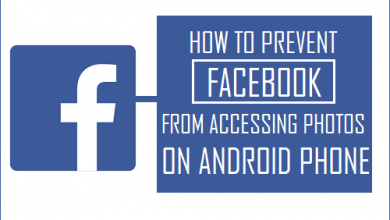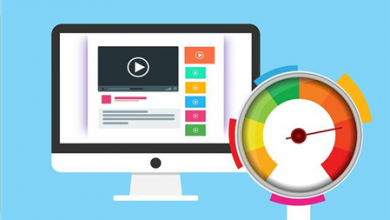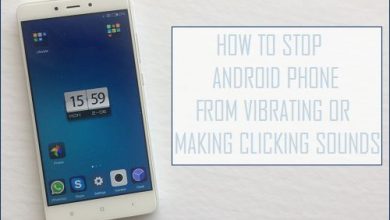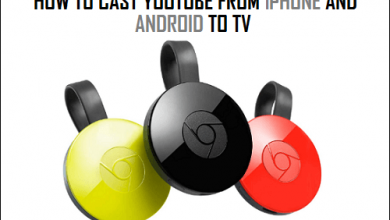Как изменить DNS-серверы на телефоне или планшете Android

[ad_1]
Если вы не знали, можно изменить DNS-серверы на вашем телефоне или планшете Android на более быстрые сторонние DNS-провайдеры, такие как Google DNS и Open DNS.
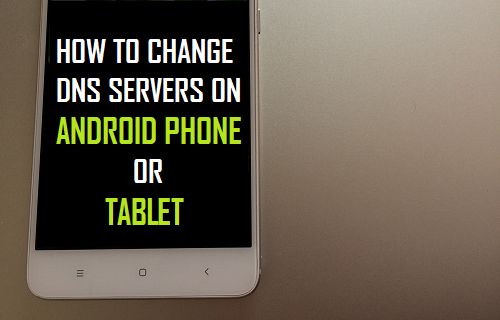
Смена DNS-серверов на телефоне Android
По умолчанию ваш телефон или планшет Android будет использовать DNS-серверы, предоставленные вашим интернет-провайдером. В большинстве случаев это нормально, и большинство пользователей не будут беспокоиться и даже не думать об изменении DNS-серверов на своем телефоне или планшете Android.
Однако изменение DNS-серверов на вашем телефоне или планшете Android на сторонние DNS-серверы, такие как Google DNS или Open DNS, может быть весьма полезным, если у вас проблемы с подключением к Wi-Fi на вашем телефоне Android.
Хотя изменить DNS-серверы для сети Wi-Fi на вашем телефоне Android легко, для изменения DNS-серверов для сотовой или мобильной сети требуется рут-доступ к вашему устройству.
Следовательно, в этой статье мы сосредоточимся на том, чтобы предоставить вам шаги по изменению DNS-серверов только в сети Wi-Fi телефона Android.
Шаги по смене DNS-серверов на телефоне Android
Выполните следующие действия, чтобы изменить DNS-серверы на вашем телефоне или планшете Android. Чтобы предоставить вам пример, мы изменим DNS-серверы на Google DNS.
1. На главном экране телефона или планшета Android нажмите Настройки.
2. На экране настроек нажмите на Вай-фай вариант.
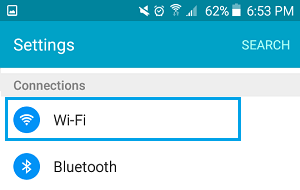
3. На экране Wi-Fi нажмите и удерживайте Имя сети Wi-Fi.
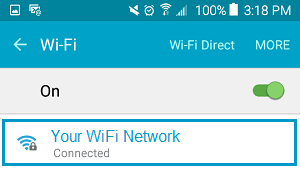
4. Во всплывающем окне нажмите на Управление настройками сети вариант.
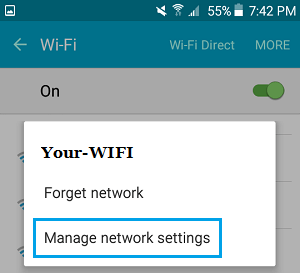
5. В следующем всплывающем окне нажмите на Показать дополнительные параметры (если он еще не включен).
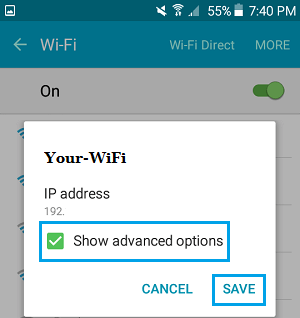
6. Когда вы увидите Расширенные параметры, прокрутите список дополнительных параметров до записей, помеченных как DNS1 и DNS2 (См. Изображение ниже)
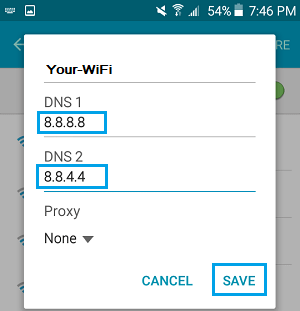
7. Следующим шагом будет изменение DNS1 на 8.8.8.8 и DNS2 для 8.8.4.4 и сохраните эти изменения в настройках DNS на вашем телефоне Android, нажав на Сохранять вариант (см. изображение выше).
Примечание: Вы будете перезаписывать существующие записи DNS для DNS1 и DNS2, используя экранную клавиатуру на телефоне или планшете Android.
Другие популярные бесплатные DNS-провайдеры
В приведенном выше примере мы изменили DNS-серверы на телефоне Android на Google DNS. Однако вы можете использовать любую другую стороннюю службу DNS, которой вы доверяете и которой удобно пользоваться.
Ниже приведены некоторые из самых популярных служб DNS, которыми можно пользоваться бесплатно.
- OpenDNS: DNS 1: 208.67.222.222, DNS 2: 208.67.220.220
- Comodo Secure DNS: DNS 1: 8.26.56.26, DNS 2: 8.20.247.20
- Norton ConnectSafe: DNS 1: 198.153.192.40, DNS 2: 198.153.194.40
- Как изменить DNS-серверы в Windows 10
[ad_2]